Se sei come la maggior parte delle persone, incluso me stesso, probabilmente fai un sacco di foto con il tuo smartphone. Dai viaggi con gli amici, al pranzo, ai selfie, i nostri telefoni sono diventati il nostro principale strumento per scattare foto e catturare le nostre vite.
Anche i produttori di dispositivi mobili lo sanno e, nel tentativo di mantenere competitivi i loro dispositivi di alto livello, mettono tantissime funzionalità di editing nei loro cameraphon. L'ultima ammiraglia di Samsung, il Galaxy S5, non fa eccezione.
E mentre i suoi nuovi trucchi della fotocamera sono eleganti e utili, alcuni di essi non sono così intuitivi da usare. Per aiutarti a scendere con il piede giusto, ti guiderò attraverso alcuni passaggi di base per ottenere il massimo dalla fotocamera della GS5.

1. Controlla i tuoi valori predefiniti
Ognuno ha gusti e stili diversi quando si tratta di ciò che vogliono da una foto, e le opzioni predefinite di Samsung potrebbero non essere quelle che ti piacciono. Quindi assicurati di controllare le impostazioni predefinite e personalizzarle secondo le tue preferenze. Anche se non ti consideri un fotografo serio, è comunque bello scavare in loro, quindi sai esattamente cosa stai ricevendo.
Per accedere a queste impostazioni, tocca la piccola icona dell'ingranaggio nell'angolo che appare sul mirino della fotocamera. Quindi, scorrere il menu e toccare le impostazioni che si desidera attivare o disattivare o regolare.
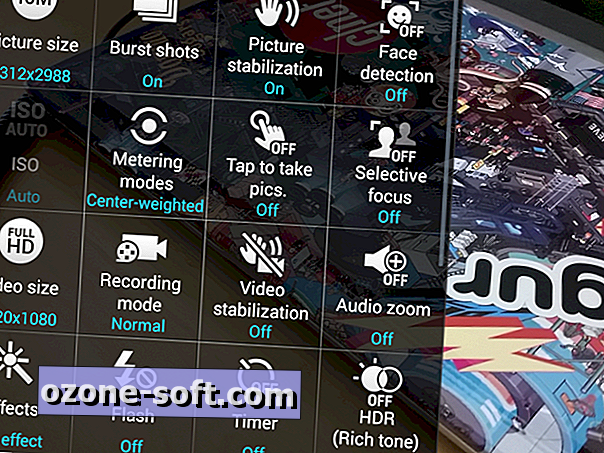
Per le impostazioni che prevedi di cambiare frequentemente, puoi mantenere le scorciatoie direttamente accessibili sul cruscotto del mirino. Basta toccare a lungo una di queste impostazioni e trascinarle sul cruscotto. HDR e Messa a fuoco selettiva sono già elencati come scorciatoie, ma è possibile sostituirli. Puoi avere fino a tre impostazioni, quindi fai in modo che contino.
Alcune impostazioni che Samsung disattiva per impostazione predefinita, è opportuno notare che registrano video Ultra HD e stabilizzazione video. Potresti non volere che siano attivati di default, ma tieni questo a mente.
2. Rendi l'HDR attiva il tuo amico
Probabilmente hai già visto la modalità HDR o High Dynamic Range su diversi smartphone, ma ora la GS5 ha la possibilità di attivare il feedback in tempo reale su come dovrebbe apparire l'immagine HDR prima di scattare una foto.
L'HDR combina diversi scatti eseguiti a diversi livelli di esposizione e li compongono in un'unica immagine. Ciò può risultare in foto davvero sorprendenti, quasi surreali, che hanno un grande contrasto.

A volte, tuttavia, può anche creare immagini innaturali che potrebbero non piacerti, quindi assicurati di controllare toccando e rilasciando l'icona HDR, che è rappresentata da una piccola icona di Venn. Quando ti piace quello che vedi, fai clic sullo scatto.
3. Scopri i diversi effetti fotografici
In terzo luogo, familiarizzare con gli effetti fotografici. È possibile accedere ad alcuni direttamente dalla fotocamera, annidati nel menu delle impostazioni. È indicato dall'icona della bacchetta magica e puoi vedere in anteprima l'aspetto dei filtri in tempo reale. Ci sono un certo numero di effetti tra cui scegliere (pasta di olio, cartone animato, tinta e così via), ma se sai che non utilizzerai mai alcuni di questi effetti, scorri fino alla fine del menu. Quindi, tocca "Gestisci effetti" e deseleziona i filtri che desideri nascondere.

Altri effetti possono essere applicati dopo aver fatto clic sull'otturatore, che sono accessibili tramite il gestore di foto. Basta andare alla tua galleria, toccare l'icona che ha una Polaroid accanto a una matita, e appariranno opzioni aggiuntive. Qui puoi vedere un piccolo pulsante "Migliora". Se lo tocchi, la tua immagine verrà automaticamente modificata e ottimizzata.
Vicino a questo cerchio c'è l'icona della bacchetta che ho menzionato prima. Tocca questo per visualizzare altri filtri come Pop Art, Impressionist e Light Flare (questo effetto aggiunge due bagliori alle tue foto e le trasforma in un film JJ Abrams a basso costo).
4. Divertiti con la messa a fuoco selettiva
La messa a fuoco selettiva è una nuova funzione GS5 che ti consente di cambiare il punto focale dell'immagine. Maneggiando la profondità di campo, è possibile rendere le immagini più professionali e persino drammatiche. Lo abbiamo già visto in altri telefoni, come il Nokia Lumia 1020 e l'LG G Pro 2, e funziona allo stesso modo qui. Perché devi attivare questa opzione prima di scattare una foto, è bene avere un'idea di questa funzione mentre stai scattando.
Per accenderlo, tocca l'icona con le due teste umane nel mirino della fotocamera. Per ottenere i migliori risultati, stare a più di 1, 5 metri di distanza dall'oggetto più vicino. L'oggetto stesso dovrebbe trovarsi ad almeno 4, 5 piedi di distanza dallo sfondo.
Toccare l'oggetto che si desidera in primo piano e fare clic sull'otturatore. Saranno necessari alcuni minuti per l'elaborazione del portatile. In seguito, vai nella tua galleria. Per avviare la messa a fuoco selettiva, fare nuovamente clic sull'icona a forma di testa.
Verranno visualizzate tre opzioni: Messa a fuoco ravvicinata, lontana e panoramica. Near porterà a fuoco il tuo oggetto più vicino e sfocerà tutto dietro di esso. Lontano solo lo sfondo e Pan mette tutto a fuoco. Al termine, tocca Fatto per salvare le modifiche.
Ricorda che mentre queste sono quattro cose fondamentali da tenere a mente per ottenere il massimo dalla tua fotocamera, ci sono un sacco di altre funzioni di editing contenute in questo dispositivo. Questo dovrebbe essere sufficiente per iniziare, ma se hai ulteriori suggerimenti o domande, fammi sapere nei commenti del lettore qui sotto.






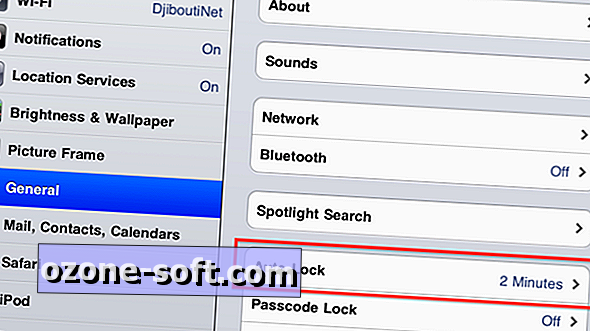






Lascia Il Tuo Commento